在這個項目中,我們將學習,
如何在 MATLAB 軟件中設置Arduino 的硬件支持。
如何使用 MATLAB 代碼控制 Arduino。
我們通常使用 Arduino IDE 編寫代碼并將其上傳到 Arduino。MATLAB的優點是,它使用比C / C++更容易的高級編程語言。使用 MATLAB 的另一個優點是,我們可以快速查看 I/O 操作的結果(無需編譯)。此外,MATLAB 還提供了繪圖函數,我們可以使用這些功能快速分析和可視化從 Arduino 收集的數據。首先,我們將學習如何在MATLAB軟件中為Arduino設置硬件支持包。在 MATLAB 軟件中為 Arduino 設置硬件支持包后,我們將使用 MATLAB 代碼控制連接到 Arduino 板的 LED。
MATLAB 的安裝硬件支持包:
第 1 步。啟動 MATLAB(首選最新版本)。
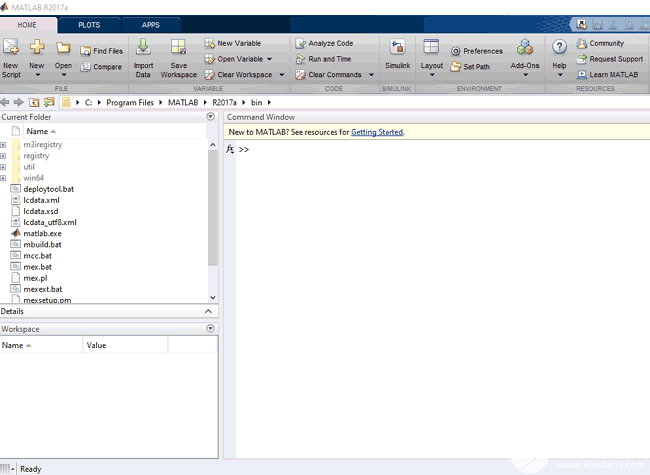
第 2 步。在“環境”部分中,選擇“加載項”>“獲取硬件支持包”。
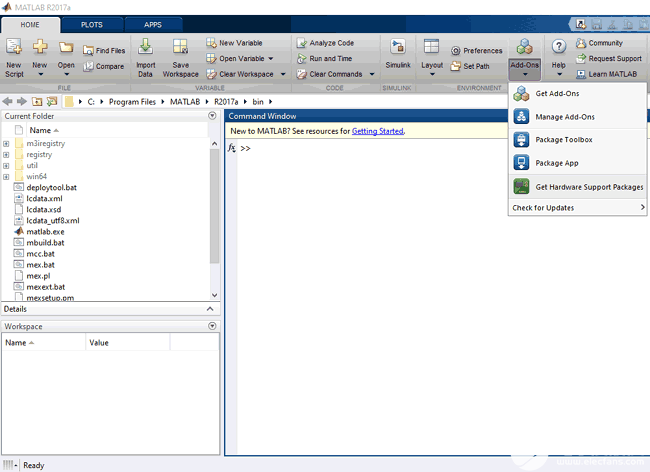
第 3 步。它將啟動附加組件資源管理器窗口。
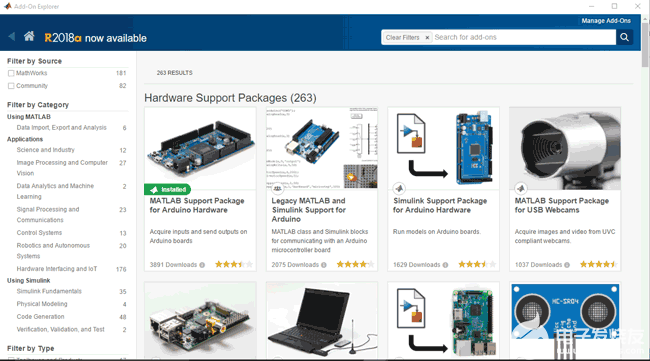
第 4 步。單擊Arduino 硬件的 MATLAB 支持包。
第5步。單擊安裝,現在安裝程序將要求您登錄您的 MathWorks 帳戶。如果您沒有 MathWorks 帳戶,則可以在安裝過程中創建一個帳戶。
第 6 步。登錄后,接受許可協議并繼續安裝。
步驟 7.現在,等待軟件包下載并安裝。
第8步。現在您已成功安裝了MATLAB 的 Arduino 支持包。
測試矩陣:
安裝 MATLAB 的支持包后,我們需要檢查它是否正確安裝。
1. 打開 MATLAB。
2.將Arduino連接到PC。
3. 在MATLAB 命令窗口中鍵入以下命令。
a = arduino()
4.如果我們有多個Arduino連接到PC,則可以使用以下命令指定板類型和COM端口。
a = arduino( ‘COM5’ , ‘uno’ )
5. 輸入上述命令后,MATLAB 將嘗試與您的 Arduino 通信,如果成功,MATLAB 將顯示連接到 PC 的 Arduino 板的屬性。
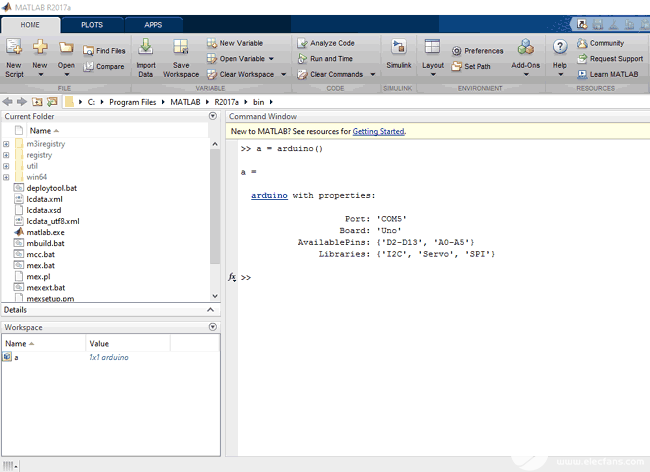
6. 現在我們可以在工作區中看到變量“a”,它是 MATLAB arduino 對象。要清除對象,我們可以使用以下命令。
clear a
它將從工作區中刪除 Arduino 對象。
使用 MATLAB 和 Arduino 控制 LED:
在此示例中,我們將使用 MATLAB 閃爍連接到 Arduino 的 LED。
所需組件:
阿杜伊諾
發光二極管
用于 Arduino 的 USB 電纜
圖解的:
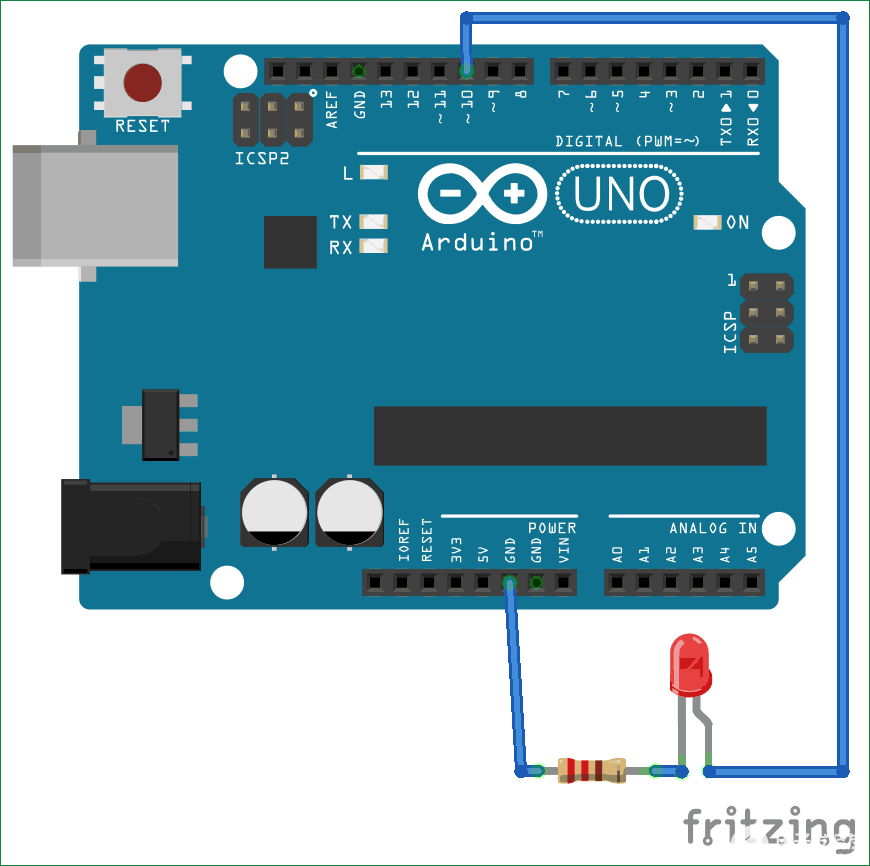
步驟:
啟動 MATLAB。
將您的 Arduino 連接到 PC。
按照原理圖所示制作電路。
打開您的 .m 代碼。
保存并運行。
指示燈開始閃爍。
閃爍 5 次后,LED 熄滅。

代碼非常簡單,如下所示,復制它并將其保存在擴展名為.m的文件中。您可以繞過代碼并根據您的要求對其進行自定義。下面的視頻演示了該項目的完整工作。
% create an arduino object
a = arduino();
% start the loop to blink led for 5 seconds
for i=1:5
writeDigitalPin(a, 'D10', 1);
pause(0.5);
writeDigitalPin(a, 'D10', 0);
pause(0.5);
end
% end communication with arduino
clear a
-
led
+關注
關注
242文章
23339瀏覽量
662250 -
matlab
+關注
關注
185文章
2980瀏覽量
230793 -
Arduino
+關注
關注
188文章
6477瀏覽量
187549
發布評論請先 登錄
相關推薦
Matlab 能讀 Arduino監視窗口的數據嗎?
如何將Arduino板連接到的計算機上的30個項目
怎樣將Arduino連接到樹莓派并命令閃爍LED
使用Arduino和WS2812B LED的藍牙DIY發光板
通過UWP應用程序控制和LED連接到Arduino Uno





 如何使用MATLAB代碼控制連接到Arduino板的LED
如何使用MATLAB代碼控制連接到Arduino板的LED
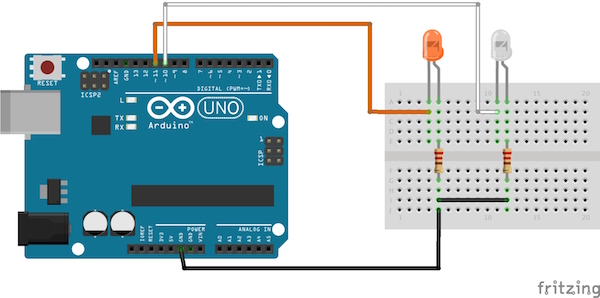













評論